Skriv ut till PDF i Windows 10 utan att använda verktyg från tredje part
Idag är PDF (Portable Document Format) ett allmänt förekommande format för att distribuera elektroniska dokument som ska vara korrekta i layouten, skriva ut och inte behöver redigeras. Det är de-facto-standarden, men Windows hade inget inbyggt stöd för att skapa PDF-filer på länge. Detta ändras i Windows 10 som kommer med möjligheten att skapa PDF-filer direkt.
Annons
I Windows-utgåvor före Windows 10 kan du få den här funktionen genom att installera en gratis virtuell PDF-skrivare som CutePDF eller doPDF. Eftersom PDF också är ett sidbeskrivningsspråk kan du helt enkelt skriva ut till denna virtuella PDF-skrivare för att spara allt som går att skriva ut som ett PDF-dokument. En PDF-skrivare var synlig för användaren som en vanlig skrivare i skrivarens systemmapp.
Microsoft Office fick möjligheten "spara till PDF" och "skriv ut till PDF" tidigare och nu får Windows 10 det också. Du kan skapa PDF-filer direkt. Du gör det på följande sätt:
- Kör valfri app som kan skriva ut dokument. Du kan till exempel använda Anteckningar.

- Skriv lite text i Anteckningar och välj Arkiv -> Skriv ut.
 Om du inte vill skriva ut sidhuvudet eller sidfoten väljer du först "Sidinställningar" från programmets Arkiv-meny och väljer vad som ska skrivas ut. För att bara skriva ut det valda innehållet (till exempel i en webbläsare), dra för att markera innehållet med musen och välj sedan Arkiv-menyn -> Skriv ut.
Om du inte vill skriva ut sidhuvudet eller sidfoten väljer du först "Sidinställningar" från programmets Arkiv-meny och väljer vad som ska skrivas ut. För att bara skriva ut det valda innehållet (till exempel i en webbläsare), dra för att markera innehållet med musen och välj sedan Arkiv-menyn -> Skriv ut. - I dialogrutan Skriv ut väljer du skrivaren "Microsoft Print to PDF".

- Ange sedan PDF-filens plats:

Du är färdig. När du klickar på spara-knappen skapas PDF-filen. Som standard kan den öppnas med Microsoft Edge om du inte har några andra PDF-läsare installerade.
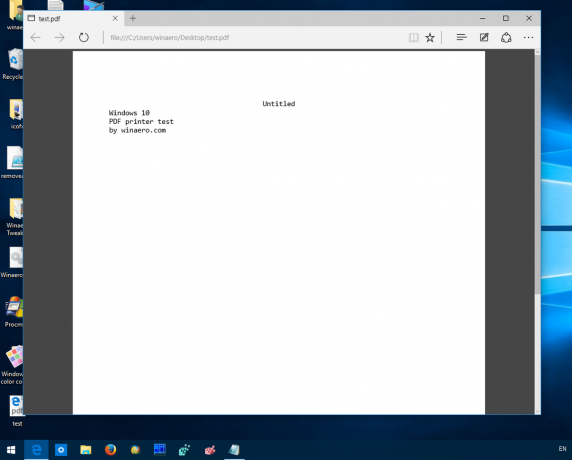 Skriv ut till PDF är en mycket användbar funktion när du behöver dela data i PDF-format. Det är allt.
Skriv ut till PDF är en mycket användbar funktion när du behöver dela data i PDF-format. Det är allt.
